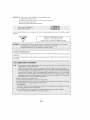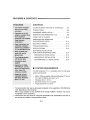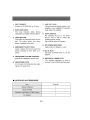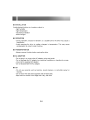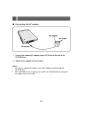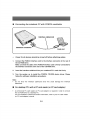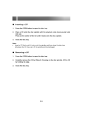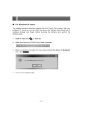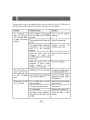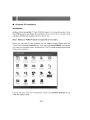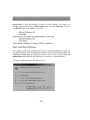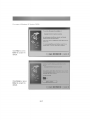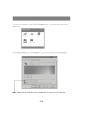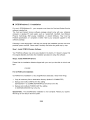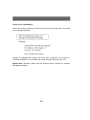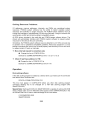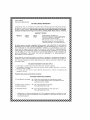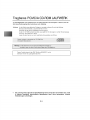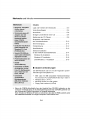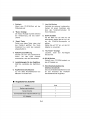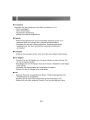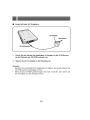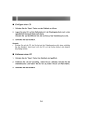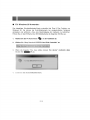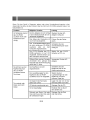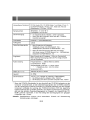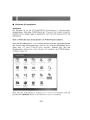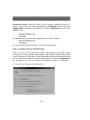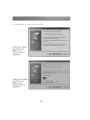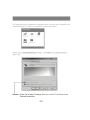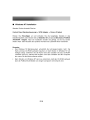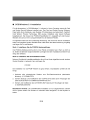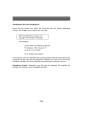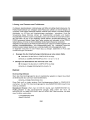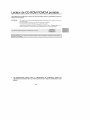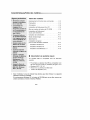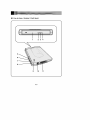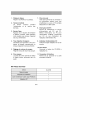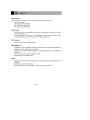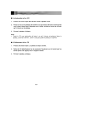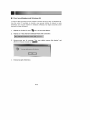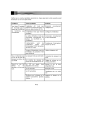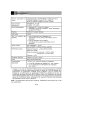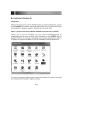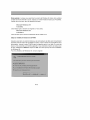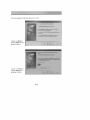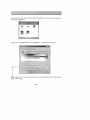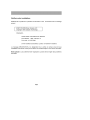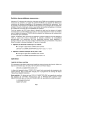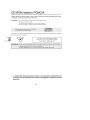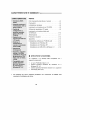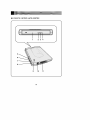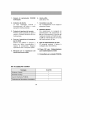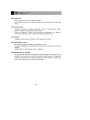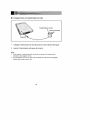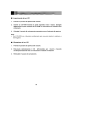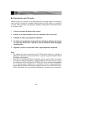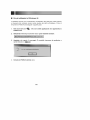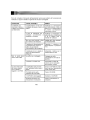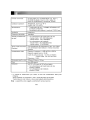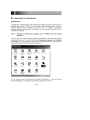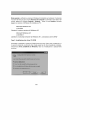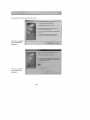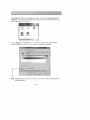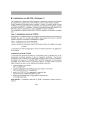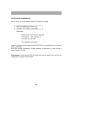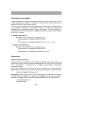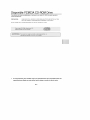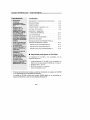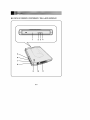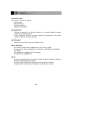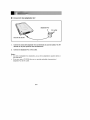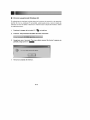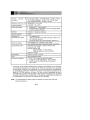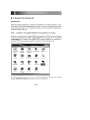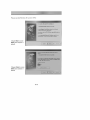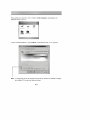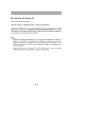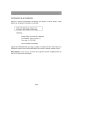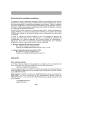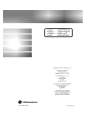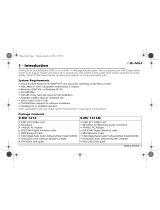La página se está cargando...
La página se está cargando...
La página se está cargando...
La página se está cargando...
La página se está cargando...
La página se está cargando...
La página se está cargando...
La página se está cargando...
La página se está cargando...
La página se está cargando...
La página se está cargando...
La página se está cargando...
La página se está cargando...
La página se está cargando...
La página se está cargando...
La página se está cargando...
La página se está cargando...
La página se está cargando...
La página se está cargando...
La página se está cargando...
La página se está cargando...
La página se está cargando...
La página se está cargando...
La página se está cargando...
La página se está cargando...
La página se está cargando...
La página se está cargando...
La página se está cargando...
La página se está cargando...
La página se está cargando...
La página se está cargando...
La página se está cargando...
La página se está cargando...
La página se está cargando...
La página se está cargando...
La página se está cargando...
La página se está cargando...
La página se está cargando...
La página se está cargando...
La página se está cargando...
La página se está cargando...
La página se está cargando...
La página se está cargando...
La página se está cargando...
La página se está cargando...
La página se está cargando...
La página se está cargando...
La página se está cargando...
La página se está cargando...
La página se está cargando...
La página se está cargando...
La página se está cargando...
La página se está cargando...
La página se está cargando...
La página se está cargando...
La página se está cargando...
La página se está cargando...
La página se está cargando...
La página se está cargando...
La página se está cargando...
La página se está cargando...
La página se está cargando...
La página se está cargando...
La página se está cargando...
La página se está cargando...
La página se está cargando...
La página se está cargando...
La página se está cargando...
La página se está cargando...
La página se está cargando...
La página se está cargando...
La página se está cargando...
La página se está cargando...
La página se está cargando...
La página se está cargando...
La página se está cargando...
La página se está cargando...
La página se está cargando...
La página se está cargando...
La página se está cargando...
La página se está cargando...
La página se está cargando...
La página se está cargando...
La página se está cargando...
La página se está cargando...
La página se está cargando...


La página se está cargando...


















La página se está cargando...
Transcripción de documentos
Disponible PCMCIA CD-ROM Drive Para disfrutar de todas la posibilidades y funciones de su unidad CD-ROM, lea este manual de usuario atentamente. PRECAUCION: PARA REDUCIR EL RIESGO DE DESCARGA ELECTRICA NO RETIRE LA TAPA. SOLO SE PERMITE LA REPARACION A PERSONAL CUALIFICADO. El laser utilizado en el CD-ROM puede danar sus ojos. No intente abrir la tapa. COMPACT Esta unidad CD-ROM utiliza discos CDROM marcados ADVERTENCIA: con este simbolo: Para reducir el exponga este riesgo de incendio o descarga electrica, aparato a la lluvia o la humedad. no Spanish El funcionamiento sera variable especificaciones fijadas en segun las especificaciones este manual seran S-1 sujetas a del computador.Todas cambio sin previo aviso. las CARACTERISTICAS Y CONTENIDOS Caracteristicas ? Contenidos Dimensiones UBICACION Y FUNCION DE CONTROLES compactas a Se opera con COMOPONERYSACARELCD.............S-8 USODELCDPLAYER.....................S-9 INSERTAR Y REMOVER LATARJETAINTERFACE..................S-10 USODEENERGIA.......................S-11 a SOLUCIONDEPROBLEMAS...............S-12 Computador el cual tiene el slot para la tarjeta PC estandarizada ESPECIFICACIONES.....................S-13 INSTALACION DE SOFTWARE PARA LA (PCMCIA) ? Tanto el CD-ROM el CD ser ? auditivo, pueden El sistema de mover de CD-ROM power ? TARJETAINTERFACEPCMCIA. como eject . . . . . . . . . . . . . . . . . . . . . . . . . . . . . . . . INSTALACIONDEWINDOWSNT. el con INSTALACION DE DOS/WINDOWS 3.1 eject. Asistencia de . INSTALACIONDEWINDOWS95 rebobinados. cajon .S-3 el Conectable facilmente Notebook . CONECCIONES..........................S-6 adaptador AC o la energia desde su Notebook PC (a traves de la tarjeta y cable de interface PCMCIA) ? . cualquier sitio ? . FRECAUCIONES.........................S-5 convenientes para transportar . .S-14 .S-14 .S-18 .S-19 de emergencia. ? ? Soporta CD-ROM, CD-ROM XA, CD-DA, Foto-CD Multisesiones, CD-I, Video CD, CD-Extra, CD-RW Requisitos para operar Un Notebook PC de IBM siguientes Soporta varios sistemas operativos (MS-DOS, Windows 95/3.1, NT 4.0) El en tiempo IBM de la La unidad de CD-ROM tarjeta Windows 95/3.1, NT 4.0 ? MS-DOS Version 5.0 ? Drive de se se compatible con los u otro compatible con tipo II o tipo III PCMCIA o superior disquetera (3,5'') podra ver disminuido con respecto al CD-ROM del ordenador. traves del interface PCMCIA ordenadores cuando otro PC de IBM el slot para ? capacidad a con u : notebook/desktop de transferencia de datos si, dependiendo algunos ? sistemas el CD-ROM podra este utilizando Windows NT. S-2 no ser reconocido en 1. CAJON DE DISCO Acepta un 7. CD-ROM disco en su ENCHUFE DE LINEA DE SALIDA Conecta caja. el 2. INDICADOR DE FUNCION PC con el sistema externa amplificada uso de o su altavoz Notebook de cable auditivo. El indicador de funcion sera encendido al 3. iniciar la operacion y durante la 8. INTERRUPTOR DC/PC lectura de datos. Se BOTON DE APERTURA energia posicion Este boton sera fuente de el presionado para abrir comportamiento de CD. El boton funcionara energia solamente cuando la 9. esta suministrada al drive. usa para seleccionar la fuente de DC la encendera es la luz cuando el usado. EJECT HOLE DE EMERGENCIA Ponga aqui un clip de papel para el cajon manualmente o cuando no haya energia. 10. ENCHUFE DE DC DE ENTRADA CONTROL DE VOLUMEN DEL 11. CONECTADOR DE INTERFACE Conecte CD-ROM drive al Ajuste Este el nivel de sonido del auricular. usado conectador para interface PCMCIA. El enchufe de 3,5mm monitoreo de signos para auditivos desde CDs auditivos. ACCESORIOS INCLUIDOS articulo cantidad Manual de usuario 1 Disquetera Tarjeta/Cable de instalacion de interface 1 (tipo PCMCIA) Adaptador AC 1 1 S-4 de conectar ENCHUFE DE AURICULAR 3.5mm adaptador AC. AURICULAR 6. en INDICADOR DE ENERGIA DC Se sacar 5. Ponga PCMCIA. energia adaptador AC 4. PC. o de "PC" para seleccionar la interface a la es tarjeta PRECAUCIONES INSTALACION Evite situar el drive - - - - en un sitio de : alta humedad alta temperatura vibracion mecanica radiacion directa solar OPERACION - Durante - operacion, su la vibracion excesiva o el impacto repentino pueden el mal funcionamiento. causar Evite la exposicion causar un dano en del drive al cambio repentino de temperatura. Esto puede el interior del drive. TRASLADO - Siempre saque el disco antes de trasladar el drive. AC ADAPTOR - - - - No conecte o desconecte el No provoque el dano al sus dientes. adaptador AC con la mano mojada. adaptador AC rascandolo, modificandolo Use solamente el No desmonte el adaptador AC adaptador AC. o doblandole suministrado. CD - - - No use los solventes tales como benzol, limpiador de discos auditivos ante-electricidad estatica para discos. No toque el lado de datos (el lado opuesto del que tiene la etiqueta) Limpie desde el centro hacia el margen con un tejido seco y suave. S-5 o espumas CONECCIONS Coneccion del adaptador AC adaptador AC AC outlet encnufe de DC IN 1. Conecte la ubicado 2. Conecte el Notas ? en clavija del la parte adaptador AC suministrado posterior del CD-ROM drive. adaptador al canal de salida ''DC IN'' AC al AC outlet. : Use solo el adaptador AC abastecido, ya que otros adaptadores pueden danar al CD-ROM drive. ? Si no va a usar adaptador AC el CD-ROM drive por un periodo extendido, del AC outlet. S-6 desconecte el Coneccion de Notebook PC la a tarjeta cable/tarjeta y cable PCMCIA. interface conectador de interface slot para Para proteger de posibles danos y a dispositivos instalar la unidad. 1 perifericos, a la unidad CD-ROM, a su tarjeta ordenador desconecte la alimentacion antes de Conecte la tarjeta de interface PCMCIA al conectador de interface de la parte posterior del CD-ROM drive. Asegurese de que este conectada firmemente la tarjeta de interface al conectador de interface en la parte posterior del CDROM drive. 2 Inserte firmemente el cable/la tarjeta de interface en el slot para la tarjeta del Notebook PC. 3 Encienda el sistema para instalar el CD-ROM driver del tipo PCMCIA. Por favor, siga los procedimientos para instalar el software. Notas ? : No forcejee cable/tarjeta el cable/tarjeta Desktop PCs tarjeta PC) Para los de la ? ? Se requiere de interface, un con a un Para e mejor el lector de lector comercial de conectar el CD-ROM drive una ya que podra provocar un dano al de interface. instalacion tarjeta PC (o adaptador tarjeta PC (o adaptador Desktop PC. de la tarjeta PC) para informacion, consulte el manual del lector de tarjeta PC S-7 COMO PONER Y SACAR UN CD Insertar un CD 1 Pulse el boton de apertura para abrir el 2 el CD sobre el carretel de (normalmente la cara con hasta que el disco 3 disco, con etiqueta la hacia localice firmemente cara de arriba). en playback hacia abajo Presione el centro del CD el carretel. Cierre el carretel del disco. Notas ? se la del disco. cajon : Ponga firmemente el luego cierre el cajon CD hasta que se localice fijamente en el carretel del disco y de disco. Si no, el CD sera separado desde el carretel y danado. Remover un CD 1 Pulse el boton de apertura. El 2 Saque disco, 3 cuidadosamente el cajon CD de disco se levantandolo. abrira. Presionando el levante el CD sostenieendolo por el margen. Cierre el cajon de disco. S-8 carretel del USO DE CD PLAYER Funcionamiento de You Usted puede amplificada externa salida para cada escuchar la musica (no suministrado) 4. un el sistema de altavoz o la entrada del auricular a Ponga o al canal de el CD auditivo, con golpecito al poner Plug Conecte suministrado) su a en minimo antes de CD. Pulse el boton de apertura para abrir el suena un 3. traves del auricular caso. activar el funcionamiento de 2. a conectado si el control del volumen del auricular esta puesto Asegurese 1. CD auditivo un auricular la cara el disco o de disco. cajon etiquetada hacia arriba. Asegurese lugar. Cierre el cajon de disco. si en su el sistema de altavoz la entrada del auricular Presione el boton de apertura por 2 o amplificada externa (no al canal de salida. segundos hasta que el indicador de funcion vacile continuamente. 5. Gire el control de volumen del auricular para Notas ? ajustar el volumen. : Para ir a la proxima pista, pulse el boton de durante apertura el funcionamiento de este por mas de 2 ? segundos hasta que el indicador vacile continuamente. Empezara a funcionar desde la siguiente pista seleccionada. Algunos tipos de discos de CD-ROM le permitiran escuchar el sonido o la musica viniendo desde amplificada el externa CD-ROM a traves (no suministrado) de salida de CD-ROM drive. Si esta altavoz y al canal de entrada, conectar a use la linea de entrada de del auricular conectado equipado a su o el notebook PC el cable auditivo comercial su computador drive. S-9 sistema de la entrada del auricular con o altavoz al canal el sistema de (no suministrado) y la linea de salida de su para CD-ROM INSERTAR Y REMOVER LA TARJETA INTERFACE Para los usuarios de Windows 95 El cable/tarjeta de interface incluido asiste las funciones de coneccion y de del Win 95. Con su notebook PC encendido, usted interface sin temor de danar el disco duro. Antes de los siguientes pasos 1. Presione la 2. Presione Stop 3. 4. sacar poner y la tarjeta sacar la operacion tarjeta de de interface, realice : imagen ''Stop puede de la tarjeta PC en task bar. Standard IDE/ESDI Hard Disk Controller''. Standard IDE/ESDI Hard Disk Controller Asegurese que el mensaje pantalla, luego presione Remueva la tarjeta ''You may safely . de interface. S-10 remove this device'' aparece en USO DE LA ENERGIA Empleo de la energia tarjeta de interface) Si la tarjeta/cable ROM drive, usted PC (usted no desde su de interface suministrados puede notebook PC son usados entre notebook PC y necesita conectar el adaptador AC). DC/PC del CD-ROM drive debe estar puesto Notas ? su CD- La energia desde su notebook energia para su CD-ROM drive en posicion es encendido. El interrutor para PC. : Dependiendo de la capacidad de energia proporcionada por el computador, el computador quizas no sera capaz para suministrar la energia suficiente para el CDROM drive. Asi mismo, el CD-ROM drive quizas no sera capaz para operar con la capacidad total. En este caso, use el adaptador AC suministrado. Cuando esta usando la energia desde un PC, la capacidad de transferencia de datos tiene un Empleo de Para se de la operar el CD-ROM drive usando la sera automaticamente suministrada cuando el notebook PC ? (a traves usar el maximo de 7 energia adaptador AC, x velocidad. desde el ponga el adaptador AC interruptor DC/PC encendera la luz del indicador DC. En este caso, la datos tiene un maximo de 12 x velocidad. S-11 suministrado en posicion DC. En este caso, capacidad de transferencia de SOLUCION DE PROBLEMAS Para cualquier problema que usted tenga con su CD-ROM drive, aqui antes de solicitar el servicio de ingenieria. por favor revise si este esta descrito Problema Su Posible notebook PC drive, no el CD-ROM reconoce o funciona no correctamente El Solucion causa adaptador AC no esta conectado dentro del canal de entrada o DC Conectar el adaptador AC correctamente. de salida correctamente. El computador no ha sido Instalar el computador. instalado aun. El de interface cable/tarjeta no esta conectado al CD-ROM drive o al computador Cuando desde es el PC/DC Cuando usada la energia computador y la es el Usted desde jack puede no el del el del los datos se leidos suministro no esta conectado. del sonido pueden adaptador AC. Conectar el auricular al canal de entrada. El control del auricular del no Use el firmemente auricular CD-ROM PC/DC de suficiente. El auricular interruptor PC. DC. es esta puesto Interrupcion en sonido drive o puesto Poner el en CD- es capacidad energia no escuchar del ROM drive desde de interface. correctamente. usada la energia computador y el interruptor Conectar correctamente el cable/tarjeta volumen CD-ROM en del drive ''0''. drive El CD esta puesto al reves, es con la cara de la etiqueta decir hacia Colocar el volumen en un control del nivel mas alto colocar el CD de la de CD-ROM etiqueta con la cara hacia arriba. abajo. el CD. Quizas el CD este sucio. Limpiar El CD esta danado. Reemplazar Algun tipo polvo, sebo de o estar sobre el mugre como pelusa puede disco cabezales del disco. S-12 o en el Limpiar con el disco o otro CD. el cabezal. ESPECIFICACIONES Formato aplicable de CD-DA (CD Auditivo), CD-ROM (Modo 1 y Modo 2, Forma 1), CD-ROM XA(Modo 2, forma 2), CD-I, CD de Video, Foto-CD(Multi-sesiones), CD-Extra, CD-RW. disquetera Ambiente adecuado para el funcionamiento Temperatura Fuente de ? Humedad energia ? PCMCIA 2.1 Tamano de Buffer 128KB Velocidad* de ? Con Con 450 de Capacidad a 45°C 80% (tarjeta de uso de la energia desde interface) adaptador AC : Kbyte (interior:10x)-1800 Kbyte/seg. (exterior:12x) ordenador personal : Kbyte (interior:3X)-1050 Kbyte/seg. (exterior:7X) 1500 ? Tiempo a Adaptador AC : vease etiqueta Energia desde el computador : el slot de la tarjeta PCMCIA Interface transferencia de datos 5°C : 10% : Con acceso adaptador AC : "Random 130ms typical" personal el tiempo de acceso Con ordenador Frecuencia de de audio respuesta: + 3dB con 90Hz a incrementa 20Hz Proporcion S/N : 80dB Nivel de potencia neta (linea de salida) : 1.0 Vrms (47kΩ) (salida del aud fono) : 0.6 Vrms (33Ω) Distorcion : 0.05% Dimensiones 150mm Peso Aproximadamente 580g Consumo de energia + x 5V DC 23.4mm + 5%, x 181mm de 100mVp-p (ripple) adaptador AC : Max. 1500mA energia desde el computador : menos ? Cuando se usa el ? Cuando se usa la Max. 750mA * Cuando se usa la interface PCMCIA para conectar el CD-ROM drive al computador, la velocidad de transferencia de datos del CD-ROM drive depende de la capacidad del controlador PCMCIA la capacidad en el En la mayor parte de los computadores, satisface la velocidad de transferencia de computador. del controlador PCMCIA no datos del CD-ROM drive por si mismo. Por esto, existe la posibilidad de que la velocidad real de transferencia de datos puede disminuir comparada a la capacidad del propio CD-ROM drive. Actualmente, la velocidad de transferencia computadores en general es un maximo de 12x velocidad. los Nota : Las especificaciones mejoria del sistema. estan sujetas a cambios sin S-13 previo de datos aviso para una en INSTALACION DE SOFTWARE PARA LA TARJETA INTERFACE PCMCIA Instalacion de Windows 95 Introduccion : Windows 95 viene esta tarjeta equipado con la PC (PCMCIA) en su sistema operativo. Ya que equipada y funciona complacientemente, todo Tarjeta PCMCIA esta verdaderamente lo que tiene que hacer Ud. es responder solamente a unas preguntas. Windows95 le llevara el descanso para Ud. Paso 1 : Averigue si el casquillo PCMCIA es reconocible por el sistema. Antes de que usted inserte la el Panel de Control tarjeta PCMCIA en el casquillo PCMCIA, por favor chequee bajo imagen de My Computer, si usted puede ver la imagen PC el monitor, esto significa que el sistema operativo ha reconocido el la card(PCMCIA) en casquillo PCMCIA de Si usted imagen no puede hardware durante la instalacion inicial de Windows 95. verla en el monitor, consulte el manual de Windows 95, y Add New Hardware para instalar el driver de software. S-14 use la Notas Especiales : Chequee usando el boton derecho de la instalacion de la version Windows 95 en su sistema raton, cliquee sobre la imagen My Computer, y luego Properities. Chequee General folder de su sistema, si usted lee : su Microsoft Windows 95 4.00.950a Esto indica que la version es de edicion original. Si usted lee : Microsoft Windows 95 4.00.950B Esto indica que es la version OSR2 o de edicion B de Windows 95. Paso 2: Instalar el CD-ROM driver Primero, asgurese de que las conecciones entre el drive y la tarjeta estan bien dispuestas y si esta encendida la energia del drive. Luego, ponga la tarjeta PCMCIA en el casquillo de PC. Dentro de 2 o 3 segundos, una ventanilla aparecera en el monitor para preguntarle la opcion del drive para la tarjeta. Solamente seleccione el default driver, y luego cliquee OK. La instalacion de su Windows 95 ya se ha hecho esencialmente. Para el uso de version original de Windows 95 S-15 : Para el Cliquee uso del Windows 95 version OSR2 Next o : pulse Enter para aceptar el default. Cliquee Finish o pulse Enter para aceptar el default S-16 Para verificar la instalacion, abra la aparecer Cliquee Nota : drive(s) el Panel Control, y Lo imagen luego PCMCIA, asegurese de que el chequear tarjeta PC en task bar (barra de la de My Computer, usted debera ver adicional. usted debera este de punto tarea). S-17 se poder muestre ver en lo siguiente. pantalla la imagen Instalacion de Windows NT Use la seleccion de Panel de Control trayectoria -> : Adaptador SCSI -> Drivers (Conductores) en drive A:, luego presionar en Have Cliquear sobre LG Electronics PCMCIA ATA/ATAPI Adaptor. Despues de la instalacion, se le preguntara para reiniciar. Despues de la reiniciacion del sistema, la nueva imagen de drive aparecera en pantalla. Cliquear sobre Add, poner el disco suministrado Disk y OK, Notas : ? Operando el sistema de Windows NT no se mantiene el caracter del Hot-Swap. La tarjeta y el CD-ROM drive necesitan ser instalados correctamente antes de la iniciacion (booting up) en Windows NT. No debe desconectarse la tarjeta o el CDROM drive mientras el sistema este funcionando. Apague el computador para remover la tarjeta. ? Cuando este usando el Windows NT, el CD-ROM drive PCMCIA quizas no sea reconocido en a algunos computadores. S-18 traves del interface Instalacion de DOS/Windows 3.1 Para computador usar su tarjeta en DOS/Windows 3.1, debera tener instalado y el disco blando del Servicio de El paquete de la lector de tarjeta tarjeta de y el disco blando de Servicio de notebook su Casquillo (Socket computador o Service casquillo debera venir ser los o siguientes su specification 2.0 compliant o superior. Comuniquese computador para el paquete de software. cuidadosamente y con dos pasos de la instalacion y solucionaran siga la el Award Software. de PCMCIA el suministrador de Siga con desktop PC, bajo el titulo de SystemSoft, CardSoft, Card Wizard, Phoenix Technology, IBM ez-play, DataBook Ellos deberan la primero software). guia. Estos le ayudaran a usted en el proceso posibles problemas en el sistema. Por favor, a continuacion, guia paso a paso. de lea Paso 1: Instalar el software del sistema PCMCIA Su software PCMCIA vendra ya instalado desde la fabrica, si busque los disqueteras originales y siga el procedimiento no fuese asi, por favor de instalacion para disponer el software. Paso 2: Instalar los drivers ATA/ATAPI Por favor la busque disquetera en disquetera de instalacion el drive A y teclee lo siguiente equipada con su tarjeta, y ponga esa : A:\install La instalacion de CD-ROM drivers es muy sensilla. Basicamente, instalacion carga su tres tareas. 1. Trasladar los todos archivos necesarios al directorio de destinatario (default C:\COMMUTER) 2. Backup y modificar el archivo CONFIG.SYS, agregando las lineas DEVICEHIGH=C:\COMMUTER\PATAPICD.SYS al archivo 3. Backup y modificar el archivo AUTOEXEC.BAT, agregando la siguiente linea al archivo C:\DOS\MSCDEX.EXE Nota especial : Ahora esta sistema. Iremos al siguiente completa la instalacion del DOS/WINDOWS. Reinicie paso para probar S-19 el sistema. su Verificacion de la instalacion Reinicie el sistema deberia ver el presionando Ctrl-Alt-Del (tres teclas) siguiente mensaje en la pantalla al mismo tiempo. Usted ATAPI CD-ROM Driver Version 4.01 Copyright 1997 DataStor Technology Initializing... SLAVE ATAPI CD-ROM drive detected Port Address: 180h, Interrupt: 15 Drive Info: LG CD-ROM Driver Installed seguido por MSCDEX.EXE que carga y instalacion exitosa. Ahora usted Nota que successfully! especial es una : De no ser informacion asigna el caractar de drive. Esto indica una puede dejar este manual y disfrutar usando el drive. asi, por favor lea la siguiente seccion cuidadosamente ya importante. S-20 Solucion de los posibles problemas I/O addresses, memory addresses, interrupts y DMAs son considerados como del sistema. El software del sistema PCMCIA tiene la facultad de detectar los del sistema recursos recursos y autoridad para designar estos recursos. Todos los softwares del sistema PCMCIA iran a traves de dicha administracion para solicitar/fijar I/O ports y disponibles interrupts. Usando este programa, podra los problemas compatibles del sistema. Todos los DOS drivers incluidos librarse del conflicto del sistema y minimizar el disco de venta en son los drivers de software del sistema PCMCIA, y los drivers automaticamente interfieren con el software del sistema PCMCIA para solicitar los recursos del sistema para los dispositivos que ellos estan controlando. A veces, el software del sistema PCMCIA no da recursos del 100% debido al error del operador o seguridad de deteccion de problemas perifericos de compatibilidad. Los recursos asignados por nosotros pueden ser pertenecidos a alguien otro, por lo tanto, no funcionara el sistema apropiadamente. En lo siguiente, obligaremos al driver a que solicite ciertos I/O ports o interrupts. Mover la solicitud de interrupt Cambiar la linea en a otro una a los lugar CONFIG.SYS a DEVICE=C:\COMMUTER\PATAPICD.SYS/1:12(o 11,10,9) Mover la direccion basica de I/O port a 170h Cambiar la linea en CONFIG.SYS a DEVICE=C:\COMMUTER\PATAPICD.SYS/P:170 Operacion Disco caching Si el 'disco software caching driver, solo teclee software' esta una equipado linea de comando de en el sistema como un dispositivo del Comuter Disk divice driver DEVICE=\COMMUTER\CDISK.SYS Esta linea debera aparecer en caching programa. Nada tiene (como SMARTDRV.EXE). Nota especial ROM drives. nuevo caracter. CONFIG.SYS antes de que ser cualquier otro comando del disco cambiado para el programa TSR disco caching : Partiendo con DOS 6.0, SMARTDRV.EXE es capaz de caching CDPor favor, asegurese de que MSCDEX.EXE aparece antes de SMARTDRV.EXE en el archivo de AUTOEXEC.BAT para que tenga ventajas de este C:\DOS\MSCDEX.EXE SMARTDRV.EXE S-21-
 1
1
-
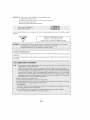 2
2
-
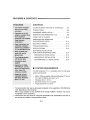 3
3
-
 4
4
-
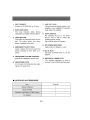 5
5
-
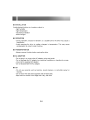 6
6
-
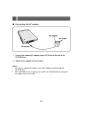 7
7
-
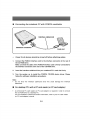 8
8
-
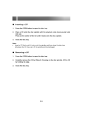 9
9
-
 10
10
-
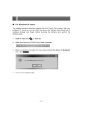 11
11
-
 12
12
-
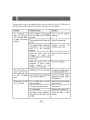 13
13
-
 14
14
-
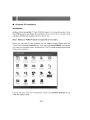 15
15
-
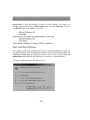 16
16
-
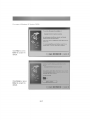 17
17
-
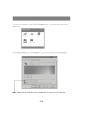 18
18
-
 19
19
-
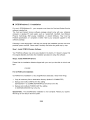 20
20
-
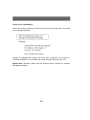 21
21
-
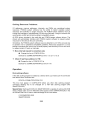 22
22
-
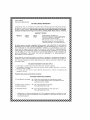 23
23
-
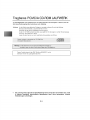 24
24
-
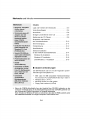 25
25
-
 26
26
-
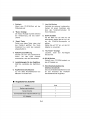 27
27
-
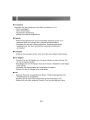 28
28
-
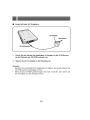 29
29
-
 30
30
-
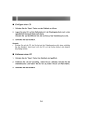 31
31
-
 32
32
-
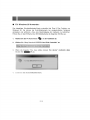 33
33
-
 34
34
-
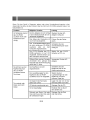 35
35
-
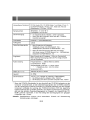 36
36
-
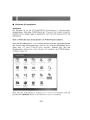 37
37
-
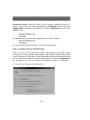 38
38
-
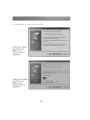 39
39
-
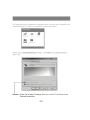 40
40
-
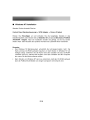 41
41
-
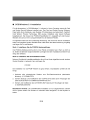 42
42
-
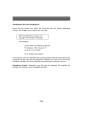 43
43
-
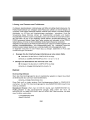 44
44
-
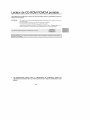 45
45
-
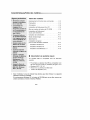 46
46
-
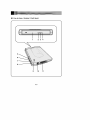 47
47
-
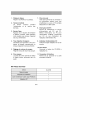 48
48
-
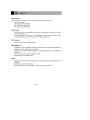 49
49
-
 50
50
-
 51
51
-
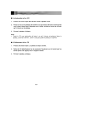 52
52
-
 53
53
-
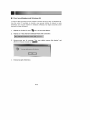 54
54
-
 55
55
-
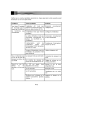 56
56
-
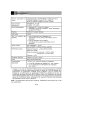 57
57
-
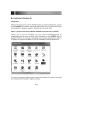 58
58
-
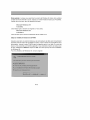 59
59
-
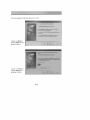 60
60
-
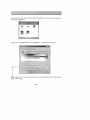 61
61
-
 62
62
-
 63
63
-
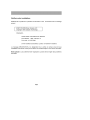 64
64
-
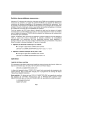 65
65
-
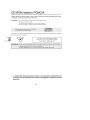 66
66
-
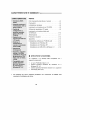 67
67
-
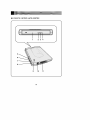 68
68
-
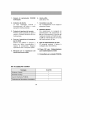 69
69
-
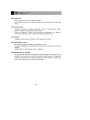 70
70
-
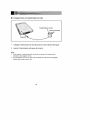 71
71
-
 72
72
-
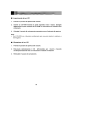 73
73
-
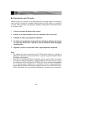 74
74
-
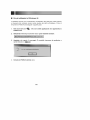 75
75
-
 76
76
-
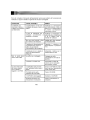 77
77
-
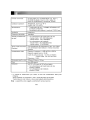 78
78
-
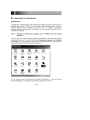 79
79
-
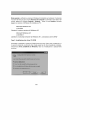 80
80
-
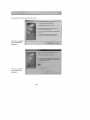 81
81
-
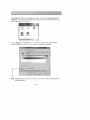 82
82
-
 83
83
-
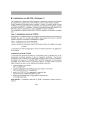 84
84
-
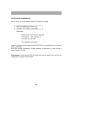 85
85
-
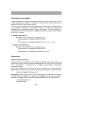 86
86
-
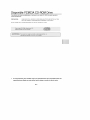 87
87
-
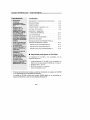 88
88
-
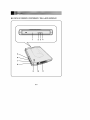 89
89
-
 90
90
-
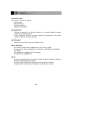 91
91
-
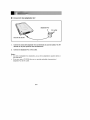 92
92
-
 93
93
-
 94
94
-
 95
95
-
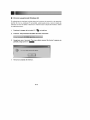 96
96
-
 97
97
-
 98
98
-
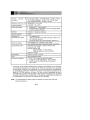 99
99
-
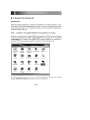 100
100
-
 101
101
-
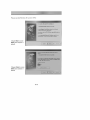 102
102
-
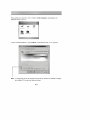 103
103
-
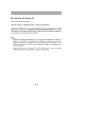 104
104
-
 105
105
-
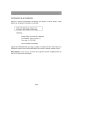 106
106
-
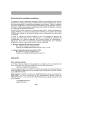 107
107
-
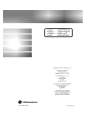 108
108
en otros idiomas
- français: LG CRN-8240E Le manuel du propriétaire
- italiano: LG CRN-8240E Manuale del proprietario
- English: LG CRN-8240E Owner's manual
- Deutsch: LG CRN-8240E Bedienungsanleitung
Artículos relacionados
Otros documentos
-
Archos Slim CDRW Manual de usuario
-
Pioneer DVD-U03S Manual de usuario
-
EUROCOM D47EV IMPRESSA Manual de usuario
-
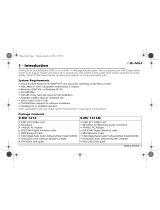 E-Mu 1616 Manual de usuario
E-Mu 1616 Manual de usuario
-
Optima Centoris KN-1 Manual de usuario
-
EUROCOM M590KE EMPEROR-X Manual de usuario
-
Scame BE-W Series Manual de usuario
-
Sony M SA C-PC2 Manual de usuario
-
Permobil SM-MX2-168 Manual de usuario